매뉴얼
- Unity User Manual 2023.1
- New in Unity 2023.1
- 패키지와 기능 세트
- 릴리스된 패키지
- 2D 애니메이션
- 2D Aseprite Importer
- 2D 픽셀 퍼펙트
- 2D PSD 임포터
- 2D SpriteShape
- 2D 타일맵 엑스트라
- 어댑티브 퍼포먼스
- 어드레서블
- Ads Mediation
- Advertisement Legacy
- AI Navigation
- Alembic
- Analytics
- Android 로그캣
- 애니메이션 리깅
- Apple ARKit XR Plugin
- AR 파운데이션
- Authentication
- Build Automation
- 버스트
- CCD Management
- 시네머신
- Cloud Code
- Cloud Diagnostics
- Cloud Save
- 코드 커버리지
- 컬렉션
- Deployment
- Device Simulator Devices
- Economy
- 에디터 코루틴
- FBX 익스포터
- Friends
- Google ARCore XR Plugin
- 인앱 구매
- 입력 시스템
- iOS 14 광고 지원
- Jetbrains Rider 에디터
- Leaderboards
- 라이브 캡처
- Lobby
- 현지화
- Magic Leap XR 플러그인
- Matchmaker
- 수학
- 메모리 프로파일러
- ML 에이전트
- 모바일 알림
- Multiplay
- Multiplayer Tools
- Netcode for GameObjects
- Oculus XR 플러그인
- OpenXR 플러그인
- Player Accounts
- Polybrush
- 포스트 프로세싱
- ProBuilder
- 프로파일 분석기
- Push Notifications
- Python Scripting
- 레코더
- Relay
- 원격 설정
- 스크립터블 빌드 파이프라인
- 시퀀스
- Splines
- Sysroot Base
- Sysroot Linux x64
- System Metrics Mali
- 터레인 툴
- 테스트 프레임워크
- TextMeshPro
- 타임라인
- 툴체인 Linux x64
- 툴체인 MacOS Linux x64
- 툴체인 Win Linux x64
- 튜토리얼 저작 툴
- 튜토리얼 프레임워크
- Unity 퍼블리싱 포털
- Unity OpenXR Meta
- Unity Profiling Core API
- Unity 전송
- User Generated Content
- User Generated Content Bridge
- User Reporting
- 버전 관리
- 비주얼 스크립팅
- Visual Studio 에디터
- WebGL 퍼블리셔
- XR Hands
- XR 인터랙션 툴킷
- XR 플러그인 관리
- 릴리스 후보(RC)
- 사전 릴리스 패키지
- 코어 패키지
- 빌트인 패키지
- 실험 단계 패키지
- 키워드별 패키지
- 사용 중단 예정 패키지
- Unity의 패키지 관리자
- 커스텀 패키지 생성
- 기능 집합
- 릴리스된 패키지
- Unity 설치
- 라이선스 및 활성화
- Unity 업그레이드
- Unity로 만들기
- 2D 또는 3D 프로젝트
- Unity 인터페이스
- 퀵스타트 가이드
- 고급 베스트 프랙티스 가이드
- 게임플레이 생성
- 에디터 기능
- 분석
- 에셋 워크플로
- 입력
- 2D 게임 개발
- 2D 소개
- 2D 게임 개발 퀵스타트 가이드
- 2D 정렬
- 스프라이트 작업
- 타일맵
- 물리 2D 레퍼런스
- 그래픽스
- 렌더 파이프라인
- 카메라
- 조명
- 모델(Models)
- 메시
- 텍스처
- 셰이더
- 셰이더의 핵심 개념
- 빌트인 셰이더
- 셰이더 그래프 사용
- 셰이더 작성
- 셰이더 작성 개요
- ShaderLab
- ShaderLab: 셰이더 오브젝트 정의
- ShaderLab: 서브셰이더 정의
- ShaderLab: 패스 정의하기
- ShaderLab: 셰이더 프로그램 추가
- ShaderLab: 패키지 요구 사항 지정하기
- ShaderLab: 커맨드
- ShaderLab: 카테고리 블록으로 커맨드 그룹화하기
- ShaderLab 커맨드: AlphaToMask
- ShaderLab 커맨드: Blend
- ShaderLab 커맨드: BlendOp
- ShaderLab 커맨드: ColorMask
- ShaderLab 커맨드: Conservative
- ShaderLab 커맨드: Cull
- ShaderLab 커맨드: Offset
- ShaderLab 커맨드: Stencil
- ShaderLab 커맨드: UsePass
- ShaderLab 커맨드: GrabPass
- ShaderLab 커맨드: ZClip
- ShaderLab 커맨드: ZTest
- ShaderLab 커맨드: ZWrite
- ShaderLab 레거시 기능
- Unity의 HLSL
- Unity의 GLSL
- 예제 셰이더
- 표면 셰이더 작성
- 여러 그래픽스 API를 위한 셰이더 작성
- 셰이더 성능 이해
- 머티리얼
- 시각 효과
- 하늘
- 컬러
- 그래픽스 API 지원
- 그래픽스 퍼포먼스 및 프로파일링
- 월드 빌드
- 물리
- 스크립팅
- 오디오(Audio)
- 동영상 개요
- 애니메이션
- UI(사용자 인터페이스)
- Unity의 UI 시스템 비교
- UI 툴킷
- UI 툴킷 시작하기
- UI 빌더
- UI 구조화
- 시각적 트리
- UXML을 통한 UI 구조
- C# 스크립트로 UI 구조화
- 커스텀 컨트롤
- 요소 관리를 위한 베스트 프랙티스
- 로직으로 UXML 문서 캡슐화
- UXML 요소 레퍼런스
- UXML 요소 BindableElement
- UXML 요소 VisualElement
- UXML 요소 BoundsField
- UXML 요소 BoundsIntField
- UXML 요소 Box
- UXML 요소 Button
- UXML 요소 ColorField
- UXML 요소 CurveField
- UXML 요소 DoubleField
- UXML 요소 DropdownField
- UXML 요소 EnumField
- UXML 요소 EnumFlagsField
- UXML 요소 FloatField
- UXML 요소 Foldout
- UXML 요소 GradientField
- UXML 요소 GroupBox
- UXML 요소 Hash128Field
- UXML 요소 HelpBox
- UXML 요소 IMGUIContainer
- UXML 요소 Image
- UXML 요소 InspectorElement
- UXML 요소 IntegerField
- UXML 요소 Label
- UXML 요소 LayerField
- UXML 요소 LayerMaskField
- UXML 요소 LongField
- UXML 요소 ListView
- UXML 요소 MaskField
- UXML 요소 MinMaxSlider
- UXML 요소 MultiColumnListView
- UXML 요소 MultiColumnTreeView
- UXML 요소 ObjectField
- UXML 요소 PopupWindow
- UXML 요소 ProgressBar
- UXML 요소 PropertyField
- UXML 요소 RadioButton
- UXML 요소 RadioButtonGroup
- UXML 요소 RectField
- UXML 요소 RectIntField
- UXML 요소 RepeatButton
- UXML 요소 ScrollView
- UXML 요소 Scroller
- UXML 요소 Slider
- UXML 요소 SliderInt
- UXML 요소 TagField
- UXML 요소 TextElement
- UXML 요소 TextField
- UXML 요소 Toggle
- UXML 요소 Toolbar
- UXML 요소 ToolbarBreadcrumbs
- UXML 요소 ToolbarButton
- UXML 요소 ToolbarMenu
- UXML 요소 ToolbarPopupSearchField
- UXML 요소 ToolbarSearchField
- UXML 요소 ToolbarSpacer
- UXML 요소 ToolbarToggle
- UXML 요소 TreeView
- UXML 요소 TwoPaneSplitView
- UXML 요소 UnsignedIntegerField
- UXML element UnsignedLongField
- UXML 요소 Vector2Field
- UXML 요소 Vector2IntField
- UXML 요소 Vector3Field
- UXML 요소 Vector3IntField
- UXML 요소 Vector4Field
- UI 구조화 예시
- UI 스타일링
- UI 툴킷 디버거
- 이벤트로 동작 컨트롤
- UI 렌더러
- 에디터 UI 지원
- 런타임 UI 지원
- 텍스트로 작업
- 예시
- 마이그레이션 가이드
- Unity UI
- 즉시 모드 GUI(IMGUI)
- Unity 서비스
- XR
- Unity의 에셋 스토어
- 플랫폼 개발
- 다른 애플리케이션에서 Unity as a Library 사용
- 딥 링크
- Xcode 프레임 디버거 Unity 통합
- Android
- Android 소개
- Android 사용 시작
- Android용 개발
- Android용 빌드 및 배포
- ChromeOS
- 전용 서버
- iOS
- Linux
- macOS
- tvOS
- WebGL
- Windows
- 유니버설 Windows 플랫폼
- Unity 검색
- 레거시 네비게이션과 경로 탐색
- 내비게이션 개요
- 내비게이션 레퍼런스
- 내비게이션 작업 수행 방법
- 용어집
- Unity User Manual 2023.1
- 그래픽스
- 텍스처
- 텍스처 임포트
- 텍스처 임포트 설정
텍스처 임포트 설정
Texture Import Settings 창은 Unity가 프로젝트의 Assets 폴더에서 Unity 에디터로 이미지를 임포트하는 방법을 정의합니다.
이 창에 액세스하려면 프로젝트 창에서 이미지 파일을 선택하십시오. 그러면 Texture Import Settings 창이 인스펙터에 나타납니다.
참고: 자주 사용되지 않는 프로퍼티는 기본적으로 숨겨져 있습니다. 인스펙터 창의 Advanced 섹션을 확장하면 그러한 프로퍼티를 확인할 수 있습니다.
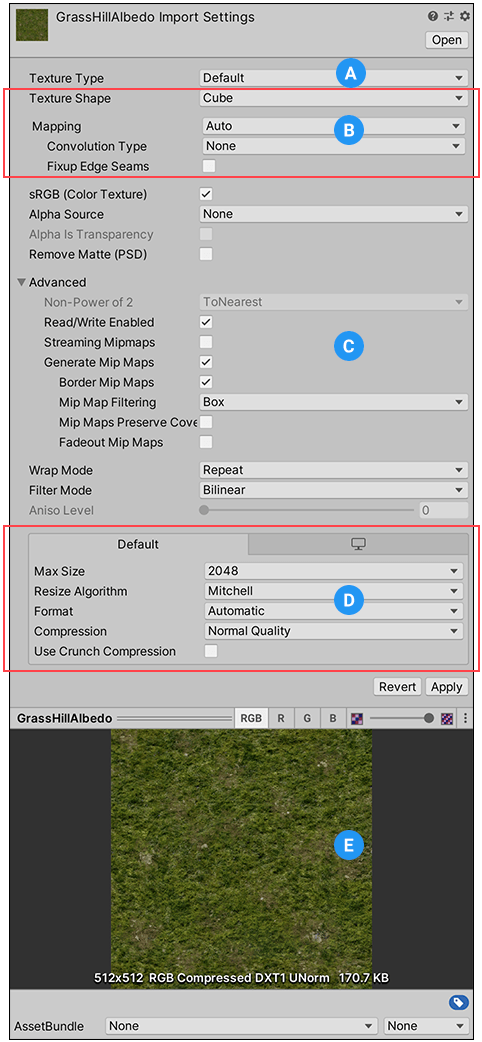
Texture Import Settings 창은 다음 섹션으로 구성됩니다.
(A) 텍스처 타입. 생성할 텍스처 타입을 선택합니다.
(B) 텍스처 모양. 이 영역에서 모양을 선택하고 해당 모양과 관련된 프로퍼티를 설정합니다.
(C) Type-specific and advanced properties.사용자가 선택한 Texture Type 값에 따라 이 영역에 추가 프로퍼티가 표시될 수 있습니다.
(D) 플랫폼별 오버라이드. Platform-specific overrides 패널을 사용하여 특정 플랫폼에 대한 기본 옵션과 해당 오버라이드를 설정합니다.
(E) 텍스처 미리보기. 여기에서 텍스처를 미리보고 해당 값을 조정할 수 있습니다.
텍스처 타입
Texture Type 프로퍼티를 사용하여 소스 이미지 파일에서 생성할 텍스처 타입을 선택하십시오. Texture Import Settings 창의 다른 프로퍼티는 설정된 값에 따라 변경됩니다.
다음 표에는 사용 가능한 텍스처 타입과 그 용도가 설명되어 있습니다.
| 프로퍼티 | 기능 |
|---|---|
| Default | 모든 텍스처에 가장 일반적으로 사용되는 설정입니다.텍스처 임포트를 위한 대부분의 프로퍼티에 액세스할 수 있게 해줍니다.자세한 내용은 기본 텍스처 타입을 참 조하십시오. |
| Normal map |
Normal map 텍스처 타입은 텍스처 에셋의 포맷을 지정하므로 실시간 노멀 맵에 적합합니다.자세한 내용은 노멀 맵 텍스트 타입 문서를 참조하십시오. 노멀 매핑 일반에 대한 자세한 내용은 텍스처 임포트를 참조하십시오. |
| Editor GUI and Legacy GUI | Editor GUI and Legacy GUI 텍스처 타입은 텍스처 에셋의 포맷을 지정하므로 HUD 및 GUI 컨트롤에 적합합니다.자세한 내용은 에디터 GUI 및 레거시 GUI 텍스처 타입 문서를 참조하십시오. |
| Sprite (2D and UI) | Sprite (2D and UI) 텍스처 타입은 텍스처 에셋의 포맷을 지정하므로 2D 애플리케이션에서 스프라이트로 사용하기에 적합합니다.자세한 내용은 스프라이트(2D 및 UI) 텍스처 타입 문서를 참조하십시오. |
| Cursor | Cursor 텍스처 타입은 텍스처 에셋의 포맷을 지정하므로 커스텀 마우스 커서로 사용하기에 적합합니다.자세한 내용은 커서 텍스처 타입 문서를 참조하십시오. |
| Cookie | Cookie 텍스처 유형은 텍스처 에셋의 포맷을 지정하므로 빌트인 렌더 파이프라인에서 광원 쿠키로 사용하기에 적합합니다.자세한 내용은 쿠키 텍스처 타입 문서를 참조하십시오. |
| 라이트맵 | Lightmap 텍스처 타입은 텍스처 에셋의 포맷을 지정하므로 Lightmap으로 사용하기에 적합합니다.이 옵션을 사용하면 특정 포맷(플랫폼에 따라 RGBM 또는 dLDR)으로 인코딩하고 텍스처 데이터에 포스트 프로세싱 단계(푸시 풀 확장 패스)를 수행할 수 있습니다.자세한 내용은 라이트맵 텍스처 타입 문서를 참조하십시오. |
| Directional Lightmap | Directional Lightmap 텍스처 타입은 텍스처 에셋의 포맷을 방향 Lightmap으로 사용하기에 적합하도록 지정합니다.자세한 내용은 방향 라이트맵 텍스처 타입 문서를 참조하십시오. |
| Shadowmask | Shadowmask 텍스처 타입은 텍스처 에셋의 포맷을 지정하므로 섀도우 마스크로 사용하기에 적합합니다.자세한 내용은 섀도우 마스크 텍스처 타입 문서를 참조하십시오. |
| Single Channel | Single Channel 텍스처 타입은 텍스처 에셋의 포맷을 지정하므로 하나의 채널만 갖습니다.이 타입에만 사용할 수 있는 프로퍼티에 대한 자세한 내용은 Single Channel 텍스처 타입 문서를 참조하십시오. |
텍스처 모양
Texture Shape 프로퍼티를 사용하여 텍스처의 모양과 구조를 선택하고 정의하십시오. 다음의 네 가지 모양 타입이 제공됩니다.
- 2D 는 모든 텍스처에 사용되는 가장 일반적인 설정입니다. 이미지 파일을 2D 텍스처로 정의합니다. 텍스처를 3D 메시, GUI 요소, 다른 프로젝트 요소로 매핑할 때 사용합니다.
- Cube 는 텍스처를 cubemap으로 정의합니다.예를 들어 이것을 스카이박스나 반사 프로브에 대해 사용할 수 있습니다.이 타입은 Default, Normal Map), Single Channel 텍스처 타입에만 사용할 수 있습니다.
- 2D 배열 은 텍스처를 2D 배열 텍스처로 정의합니다. 이 설정은 동일한 크기와 포맷의 텍스처가 많이 사용되는 일부 렌더링 기법에서 최적화 작업에 자주 사용됩니다.
- 3D 는 텍스처를 3D 텍스처로 정의합니다. 3D 텍스처는 일부 렌더링 기법에서 볼류메트릭 데이터를 나타내는 데 사용됩니다.
큐브맵 매핑
다음 프로퍼티를 사용하여 큐브맵 모양 텍스처를 더욱 세세하게 조정할 수 있습니다.
| 프로퍼티: | 기능: | |
|---|---|---|
| Mapping | Mapping 을 사용하여 게임 오브젝트에 텍스처가 투영되는 방법을 지정합니다. 기본 설정은 Auto 입니다. | |
| Auto | Unity가 텍스처 정보로 레이아웃을 생성하려고 시도합니다. | |
| 6 Frames Layout (Cubic Environment) | 텍스처에는 표준 큐브맵 레이아웃 중의 한 형식으로 배치된 6개의 이미지가 있습니다. 십자형 또는 순서형으로 해당 축은 (+ x, -x + y, -y + z, -z)이며 이미지는 수직 또는 수평 어느 방향이든 설정 가능합니다. | |
| Latitude Longitude (Cylindrical) | 텍스처를 2D 위도-경도 리프레젠테이션으로 매핑합니다. | |
| Mirrored Ball (Sphere Mapped) | 텍스처를 구체와 유사한 큐브맵에 매핑합니다. | |
| Convolution Type | 이 텍스처에 사용할 사전 컨볼루션(필터링) 타입을 선택합니다.사전 컨볼루션의 결과는 밉에 저장됩니다. 이 프로퍼티는 기본 텍스처 타입에만 사용할 수 있습니다. |
|
| None | 텍스처에 사전 컨볼루션이 없습니다(필터링 없음). 기본 옵션입니다. | |
| Specular (Glossy Reflection) | 큐브맵을 반사 프로브로 사용하려면 선택해야 합니다. 텍스처 밉맵은 엔진 BRDF와 사전 컨볼루션(필터링)됩니다. 자세한 내용은 Wikipedia의 양방향 반사도 분포 함수 페이지를 참조하십시오. | |
| Diffuse (Irradiance) | 텍스처가 중첩(필터링)되어 방사 조도를 표현합니다. 큐브맵을 라이트 프로브로 사용할 때 유용합니다. | |
| Fixup Edge Seams | None 또는 Diffuse 컨볼루션(필터링)에서만 사용 가능합니다. 저사양 플랫폼에서 큐브맵이 표면에 올바르게 필터링되지 않을 때와 같은 필터링 제약을 해결할 때 사용해야 합니다. | |
2D 배열과 3D 열 및 행
2D Array 및3D 텍스처에 대한 소스 텍스처 파일은 셀로 분할됩니다. 이러한 텍스처를 플립북 텍스처라고 부릅니다. Unity는 플립북 텍스처를 임포트할 때 각 셀의 콘텐츠를 자체 2D 배열 레이어 또는 3D 텍스처 슬라이스에 배치합니다.
Texture Shape 프로퍼티를 2D Array 또는 3D로 설정하면 Unity에 Columns 및 Rows 프로퍼티가 표시됩니다. 이 프로퍼티를 사용하여 플립북 텍스처를 셀로 분할하는 방식을 Unity에 알리십시오.
| 프로퍼티: | 기능: |
|---|---|
| Columns | 소스 플립북 텍스처가 분할되는 열 개수입니다. |
| Rows | 소스 플립북 텍스처가 분할되는 행 개수입니다. |
예를 들어 연기 효과 프레임의 8x8 셀이 있는 이미지는 다음과 같은 기본 2D 텍스처로 표시됩니다.
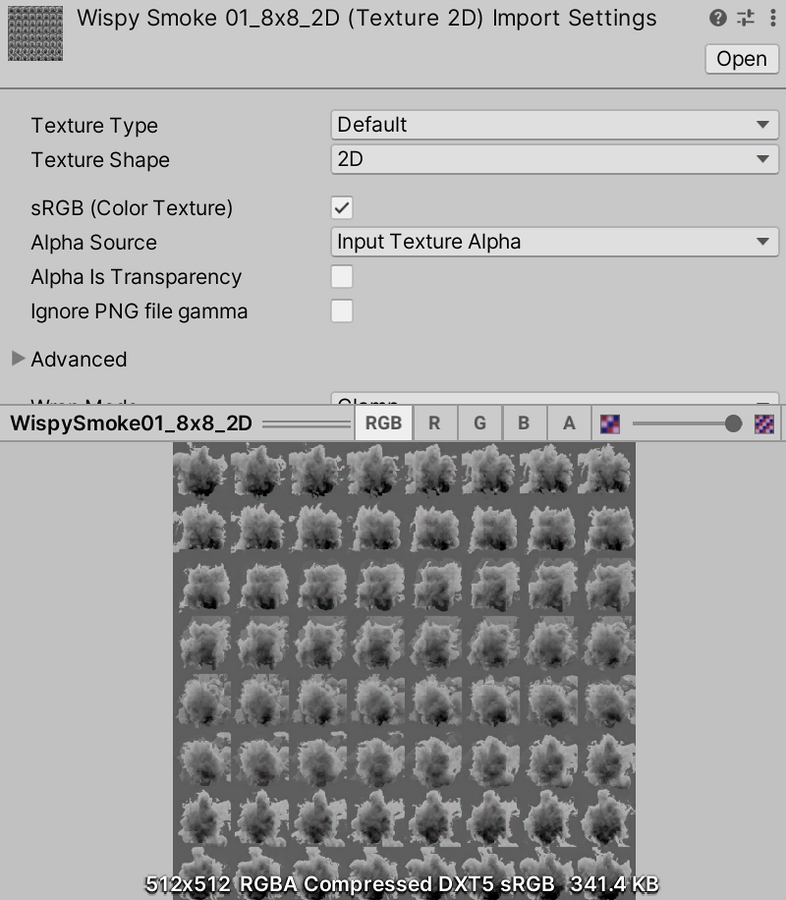
하지만 8개 열과 8개 행이 있는 3D 텍스처로 올바르게 임포트하면 다음과 같은 모습입니다.
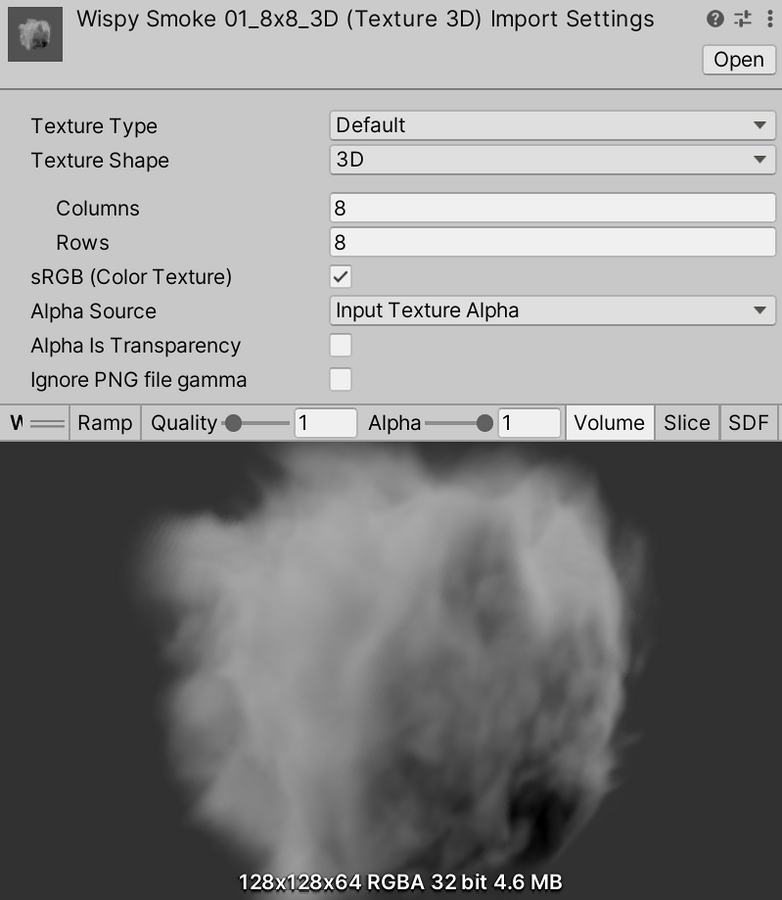
타입별 고급 프로퍼티
선택한 Texture Type에 따라 Texture Import Settings 창에 다른 프로퍼티가 나타날 수 있습니다.이러한 프로퍼티 중 일부는 스프라이트(2D 및 UI) 타입에서 사용할 수 있는 Sprite Mode와 같이 텍스처 타입 자체에만 해당되는 속성입니다.
고급 설정을 사용하여 Unity에서 텍스처를 처리하는 방식을 세밀하게 조정할 수 있습니다.이러한 설정의 순서와 유효성은 선택한 Texture Type에 따라 달라질 수 있습니다.
각 텍스처 타입의 속성에 대한 자세한 내용은 해당 텍스처 타입의 문서를 참조하십시오.
플랫폼 특정 치환
다양한 플랫폼용으로 빌드할 때는 해상도, 관련 메모리 크기 요구 사항을 포함한 파일 크기, 텍스처 품질, 각 타겟 플랫폼에 사용할 압축 포맷을 고려해야 합니다.Platform-specific overrides 패널에는 Default 옵션에 대한 탭이 하나 있고, 빌드하는 모든 타겟 플랫폼에 대해 탭이 하나씩 있습니다. 일부 텍스처 임포트 설정은 빌딩 설정에서 전역으로 오버라이드될 수도 있는데, 주로 개발 중에 반복 시간을 단축하기 위한 것입니다.
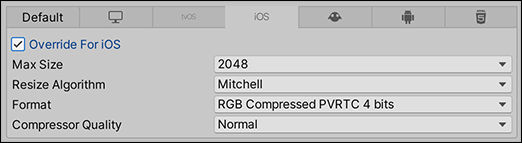
오버라이드 값을 설정하려면 다음 단계를 따르십시오.
- Default 탭에서 기본 프로퍼티를 설정합니다.
- 특정 타겟 플랫폼 탭으로 이동한 후 Override for <target-platform> 옵션을 활성화합니다.
- 오버라이드 프로퍼티를 설정합니다.
다음 표에는 이용 가능한 프로퍼티에 대한 설명이 나와 있습니다.
| 프로퍼티: | 기능: | |
|---|---|---|
| Max Size | 임포트한 텍스처의 최대 크기(픽셀 단위)를 설정합니다. 아티스트는 보통 아주 큰 텍스처로 작업하는 것을 선호하지만, 텍스처를 적절한 크기로 축소할 수도 있습니다. | |
| Resize Algorithm | 텍스처 크기가 지정된 Max Size 보다 큰 경우 텍스처를 축소하기 위한 알고리즘을 선택하십시오. | |
| Mitchell | Mitchell 알고리즘을 사용하여 텍스처의 크기를 조절합니다. 기본 리사이즈 알고리즘입니다. | |
| Bilinear | 쌍선형 보간을 사용하여 텍스처의 크기를 조절합니다. 작고 선명한 디테일이 중요한 이미지의 경우 Mitchell보다 이러한 디테일을 더 많이 보존할 수 있습니다. | |
| Format | 텍스처에 사용할 내부 표현을 지정하는 자동 시스템을 우회합니다. 사용 가능한 포맷의 리스트는 플랫폼과 텍스처 타입에 따라 다릅니다. 자세한 내용은 플랫폼별 오버라이드를 위한 텍스처 포맷을 참조하십시오. 참고: 플랫폼을 오버라이드하지 않아도 이 옵션은 자동 시스템이 선택한 포맷을 보여줍니다. 이 프로퍼티는 특정 플랫폼을 오버라이드할 때만 사용 가능하며, 기본 설정으로는 사용할 수 없습니다. |
|
| Compression | 텍스처의 압축 타입을 선택합니다. 그러면 Unity가 텍스처에 알맞은 압축 포맷을 선택하는 데 도움이 됩니다. 플랫폼과 압축 포맷의 유효성에 따라서 다른 설정을 사용하더라도 결과적으로 같은 내부 포맷이 될 수 있습니다. 예를 들어 Low Quality Compression 은 모바일 플랫폼에는 영향을 미치지만, 데스크톱 플랫폼에는 영향을 미치지 않습니다. | |
| None | 텍스처를 압축하지 않습니다. | |
| Low Quality | 저품질 포맷으로 텍스처를 압축합니다. 이는 Normal Quality 보다 더 적은 메모리를 사용할 수 있습니다. | |
| Normal Quality | 일반 포맷을 사용하여 텍스처를 압축합니다. | |
| High Quality | 고품질 포맷으로 텍스처를 압축합니다. 이는 Normal Quality 보다 더 많은 메모리를 사용할 수 있습니다. | |
| Use Crunch Compression | 해당되는 경우 크런치 압축(crunch compression)을 사용합니다. 크런치는 DXT 또는 ETC 텍스처 압축에 기반을 둔 손실 압축 포맷입니다. Unity는 텍스처를 CPU에서 DXT 또는 ETC로 압축 해제한 후 런타임 시점에 GPU로 업로드합니다. 크런치 압축을 사용하면 텍스처가 디스크 공간 및 다운로드 공간을 최대한 적게 사용할 수 있습니다. 크런치 텍스처는 압축하는 데 시간이 오래 걸릴 수 있지만, 런타임에 압축이 매우 빠르게 해제됩니다. | |
| Compressor Quality | 크런치 텍스처 압축을 사용할 때 슬라이더를 사용하여 품질을 조절해야 합니다. 더 높은 압축 품질은 더 큰 텍스처와 더 긴 압축 시간을 의미합니다. 참고: Android 플랫폼의 경우 Compressor Quality 값은 약간 다른 옵션을 제공합니다. 자세한 내용은 플랫폼별 오버라이드를 위한 텍스처 포맷을 참조하십시오. |
|
| Split Alpha Channel | tvOS, iOS, Android 플랫폼에서이 텍스처에 대해 알파 분할을 허용합니다.자세한 내용은 텍스처 압축 포맷용 Android에 대한 참고 사항을 참조하십시오. | |
| Override ETC2 fallback | ETC2를 지원하지 않는 Android 기기에서 ETC2 텍스처 압축 풀기 폴백 오버라이드. ETC2 텍스처 포맷을 지원하지 않는 Android 기기에서 텍스처의 압축을 풀 텍스처 포맷을 선택할 수 있습니다.자세한 내용은 텍스처 압축 포맷용 Android에 대한 참고 사항을 참조하십시오. |
|
TextureImporter
Did you find this page useful? Please give it a rating:
Thanks for rating this page!
What kind of problem would you like to report?
Thanks for letting us know! This page has been marked for review based on your feedback.
If you have time, you can provide more information to help us fix the problem faster.
Provide more information
You've told us this page needs code samples. If you'd like to help us further, you could provide a code sample, or tell us about what kind of code sample you'd like to see:
You've told us there are code samples on this page which don't work. If you know how to fix it, or have something better we could use instead, please let us know:
You've told us there is information missing from this page. Please tell us more about what's missing:
You've told us there is incorrect information on this page. If you know what we should change to make it correct, please tell us:
You've told us this page has unclear or confusing information. Please tell us more about what you found unclear or confusing, or let us know how we could make it clearer:
You've told us there is a spelling or grammar error on this page. Please tell us what's wrong:
You've told us this page has a problem. Please tell us more about what's wrong:
Thank you for helping to make the Unity documentation better!
Your feedback has been submitted as a ticket for our documentation team to review.
We are not able to reply to every ticket submitted.